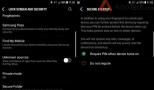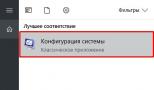Что скачать чтобы открывались пдф файлы. Как открыть файл pdf на любом устройстве – все способы и ссылки на приложения. Функциональные возможности ПДФ Ридера
Доброго дня!
Журналы, книги, сканированные документы, формы, чертежи и многое другое сейчас часто распространяется в формате PDF. Хочешь или нет, а без специального софта по работе с этим форматам - и не туда, и не сюда... ✔
Собственно, в этой статье собрал одни из самых востребованных продуктов для работы с этим форматом. Думаю, что материал будет актуален как для тех, кто столкнулся с какой-то проблемой и не может прочитать конкретный файл PDF, так и для тех, кто ищет удобный инструмент для повседневных задач. 👌
В статье будут представлены программы разной направленности, функциональности, дизайном, и требовательности к системным ресурсам. Надеюсь, каждый сможет подобрать себе "софтинку" под текущие задачи.
И так, ближе к делу...
👉 Ремарка!
Например, такие форматы как txt, fb2, html, rtf, doc гораздо удобнее читать в спец. читалках, нежели в Word или блокноте.
Топ-6 программ для просмотра PDF
Adobe Acrobat Reader

Открыта страничка моего сайта, сохраненная в PDF
Одна из самых распространенных программ для чтения PDF (что неудивительно, ведь Acrobat Reader - продукт, от самого разработчика этого формата) .
В ее арсенале одни из самых широких возможностей для чтения, печати и редактирования PDF. Отмечу, что не так давно произошла интеграция этого ридера с "облаком" (Adobe Document Cloud) , благодаря чему, теперь работать одновременно на ПК и мобильных гаджетах стало на порядок удобнее!
Надо сказать, что Adobe Acrobat Reader обладает потрясающей совместимостью : некоторые файлы PDF (особенно, большого размера) , которые некорректно отображаются в любых других ридерах, здесь представляются в нормальном режиме.
Поэтому, на мой взгляд, даже если вы не пользуетесь конкретно этой программой, не лишним бы было ее иметь про запас...
Доп. возможности:
- быстрое конвертирование PDF файла в форматы программ Word или Excel;
- теперь не обязательно иметь бумажные формы - можно их заполнять в электронном виде и отправлять по почте. Adobe Acrobat Reader позволяет это делать;
- помимо облака Adobe Document Cloud, можно настроить свою систему так, что PDF будет доступен на таких популярных облачных дисках, как: Box, Dropbox и ;
- ридер позволяет создавать аннотации и комментарии к просматриваемым файлам.
STDU Viewer

Очень компактная, бесплатная и универсальная программа для чтения разнообразных форматов: PDF, DjVu, XPS, TIFF, TXT, BMP, GIF, JPG, JPEG, PNG и др.
Выделил бы ключевые преимущества: низкая требовательность к ресурсам ПК, можно открыть сразу несколько документов в одном окне, на панельке сбоку отображается содержание с быстрыми ссылками. Также удобно встроена система закладок, позволяющая в один клик мышкой вернуться к последнему прочитанному месту.
Кроме этого, доступно легкое масштабирование страницы, поворот страничек на 90-180 градусов, распечатка документа, настройка гаммы и контрастности и пр.
Имеется возможность конвертирования PDF и 👉 файлов в текстовые форматы. В общем и целом, программа заслуживает внимания и знакомства!
Foxit Reader

Очень удобный ридер PDF файлов. Хочется сразу отметить его относительно невысокие системные требования (по отношению к тому же Adobe Reader) , удобную систему закладок, боковое меню (с содержание открытой книги) , современный интерфейс.
Вообще, обилие всевозможных функций и возможностей - поражает (на самом деле, можно сказать: многофункциональная программа) .
Особенности:
- интерфейс программы максимально приближен к Word, Excel и пр. (что вызывает явное расположение к продукту) ;
- возможность быстрой настройки панели инструментов (добавьте то, что вам часто нужно, и уберите то, чем не пользуетесь) ;
- программа поддерживает сенсорный экран (в полном объеме) ;
- возможность создания PDF-портфолио;
- заполнение PDF- (Acroform) и XFA-форм (архитектура формы XML);
- поддержка всех современных версий ОС Windows 7, 8, 10.
Sumatra PDF
Поддерживаемые форматы : PDF, eBook, XPS, DjVu, CHM.

Если вы ищите очень простую, компактную и быструю программу для просмотра PDF - то не побоюсь сказать, что Sumatra PDF будет наилучшим выбором! И сама программа, и файлы в ней - открываются настолько быстро, насколько позволяет это сделать ваша система.
Особенности:
- дизайн выполнен в стиле минимализма (так популярного в последнее время) . Основные приоритетные функции: просмотр и печать файлов;
- поддержка 60 языков (включая русский);
- имеется портативная версия, не нуждающаяся в установке (можно носить с собой на флешке, и если что, на любом ПК смочь открыть PDF) ;
- в отличие от своих аналогов (в том числе и Adobe Acrobat Reader) , программа корректно масштабирует картинки в черно-белом цвете (очень полезная штука при чтении книг) ;
- корректно читает и распознает гиперссылки, вложенные в PDF;
- Sumatra не блокирует открытый PDF-файл (актуально для тех, кто работает с TeX-системами) ;
- поддерживается ОС Windows XP, 7, 8, 10 (32/64 bits).
PDF-XChange Viewer

Многофункциональная программа для просмотра файлов PDF. Отдельно бы отметил ее сравнительно низкие требования к системе, богатый функционал, простой и удобный интерфейс. Кстати, программа поддерживает русский язык.
Особенности:
- детальная настройка шрифта, отображения картинок, настройка навигации и пр. позволяет комфортно читать даже большие файлы;
- возможность просмотра сразу нескольких файлов (в том числе защищенных) ;
- детальная настройка области просмотра и панели инструментов;
- возможность конвертации документов PDF в форматы картинок: BMP, JPEG, TIFF, PNG и др.;
- интеграция с популярными переводчиками ABBYY Lingvo и Translate It!
- имеются плагины для браузеров IE и Firefox;
- возможность отправки PDF по прямо из окна просмотра (очень удобно, когда у вас много сканированных документов) ;
- позволяет извлекать текст из PDF, и многое другое...
Hamster PDF Reader

Просто, удобно, со вкусом! Hamster PDF Reader (превью с главной страницы оф. сайта)
Hamster PDF Reader - относительно новая программа, позволяющая просматривать не только PDF, но и такие форматы как XPS, DjVu. Интерфейс программы выполнен в стиле Office 2019 (подобно Foxit Reader) .
Программа не изобилует функциями, однако есть всё, что необходимо большинству: настройка просмотра (шрифт, лист, яркость, полноэкранный режим и пр.) , печать, закладки и пр.
Еще один плюс: программу не обязательно устанавливать (есть портативная версия) . Таким образом, ее можно записать на флешку и всегда иметь под-рукой для работы с PDF.
В общем-то, интересный и не нагроможденный продукт, позволяющий решать самые обыденные задачи.
👉 Кстати!
У Hamster есть еще довольно-таки (поддерживает работу с облачными дисками, в 1-2 клика позволяет сжимать и распаковывать все известные форматы архивов).
PDF (Portable Document Format) – мультиплатформенный формат полиграфического содержания, разработанный компанией Adobe Systems.
Отличительной чертой таких документов является возможность добавления изображений, внешних ссылок и различных мультимедиа-вставок.
Благодаря своей кроссплатформенности, файлы открываются одинаково на разных операционных системах. Инструкции, электронные книги и журналы поставляются в этом формате.
Для работы с документами этого формата разработана не одна программа. Однако если вы не хотите или не имеете возможность их устанавливать, существует несколько способов для просмотра и без специальных приложений.
ABBYY Transformer
 Утилита объединяющая в себе функции просмотра и изменения PDF. Разработчики акцентируют внимание на простоте и удобном интерфейсе. Может исправлять ошибки и производить изменения текстовой части, создавать новые PDF документы из других форматов, конвертировать и управлять защитой файла. ABBYY Transformer с легкостью взаимодействует с кириллицей и нестандартными кодировками.
Утилита объединяющая в себе функции просмотра и изменения PDF. Разработчики акцентируют внимание на простоте и удобном интерфейсе. Может исправлять ошибки и производить изменения текстовой части, создавать новые PDF документы из других форматов, конвертировать и управлять защитой файла. ABBYY Transformer с легкостью взаимодействует с кириллицей и нестандартными кодировками.
Скачать ознакомительный вариант утилиты вы можете с официального сайта
Данная категория программ включает в себя бесплатные программы для чтения и комментирования (аннотирования) PDF документов, способных заменить медленный и раздутый Adobe Reader. Несмотря на многолетний опыт, по ряду параметров Adobe Reader по прежнему отстает от своих аналогов.
Примечание : Конечно, тут необходимо учитывать, что Adobe коммерческая компания, поэтому особого рвения в развитии бесплатной версии у нее не может быть.
В любом классе программ необходимо определять критерии, исходя из которых можно выявить фаворитов. Тем не менее, их нужно соотносить с тем, что у каждого пользователя есть свои собственные потребности и предпочтения. Поэтому в рамках данной категории были взяты разносторонние критерии, которые, с большой вероятностью, будут учитывать большинство потребностей. Сами критерии:
- Возможность открывать PDF файлы . Нет, это не шутка. Не все PDF-файлы одинаковы. Тестовый набор состоял из около десятка различных файлов. Разного размера, с разными настройками безопасности, формами и графическим контентом. В основном, это типичные файлы, используемые большинством людей. Стоит отметить, что ни одна из рассмотренных программ не смогла корректно отобразить тестовый файл с Adobe 3D изображением. При проведении тестов происходил жесткий отбор. Любая читалка, которая не смогла корректно прочесть PDF документ, за исключением этого файла с 3D, сразу исключалась из рассмотрения.
- Скорость открытия файлов . В данном случае, критерий был несколько мягче. Речь шла о секундах. Если разница в открытии составляла секунду-две, то это было приемлемо. Согласитесь, что задержки в несколько секунд вызывают негодование. Особенно, если документ небольшого размера.
- Графический пользовательский интерфейс (GUI) . В данном случае учитывались как функциональность, так и простота использования. Если немного другими словами, то насколько эстетично расположены элементы управления и функции, а так же насколько весь интерфейс будет прост для использования обычными пользователями.
- Опыт в чтении документов . Этот фактор включает в себя как интуитивность (чего ожидать? где искать? что нажимать? и т.д.; по сути, все элементы навигации), так и скорость рендеринга текста и изображений.
- Инструменты для аннотирования (комментирования) . Одним из важных аспектов программ для чтения PDF является возможность помечать, комментировать и добавлять изображения в существующий документ. И в последствии сохранять полученный результат без водяных знаков пробных версий.
- Оптическое распознавание символов (OCR) . OCR - это способность преобразовывать отсканированное изображение в читаемый текст. И это достаточно важная особенность. Такая возможность делает текст внутри документа доступным для поиска и копирования. К сожалению, только один из рассматриваемых продуктов содержит эту функцию. Подробности далее в обсуждении.
- Процесс установки . В дополнении ко всему, все программы рассматривались с точки зрения легкости установки. Существует печальная тенденция включения различных сторонних и ненужных, а иногда даже вредных, программных продуктов в инсталлятор.
Примечание : Программное обеспечение не тестировалось на Windows 8. Тем не менее, на сайтах разработчиков информация о поддержки Windows 8 есть.
Обзор бесплатных программ для чтения PDF-файлов (читалки)
Из всего набора доступных бесплатных читалок PDF-документов больше всех выделяются первые два. Они включают обширные возможности для просмотра и комментирования PDF-файлов. Но, об этом подробнее и по порядку.
PDF-XChange Viewer полнофункциональная читалка
Это полнофункциональная лошадка остается лучшим выбором в данной категории. С учетом исключения файлов с 3D изображениями, указанных выше. Программа была в состоянии быстро открыть и точно отобразить все файлы из тестовой сборки. При этом можно менять размеры страниц, переворачивать их. Экспортировать документы и их части в различные форматы изображений.
Плиточный оконный интерфейс с множеством вкладок позволяет читать и комментировать сразу несколько документов, без необходимости перемещаться по нескольким открытым копиям программы. Плюс ко всему для быстрого перемещения предусмотрены не только разные варианты отображения документов в окне программы, но и ведение истории навигации. Можно пройтись по всем просмотренным частям разных документов всего лишь несколькими щелчками мыши.
Помимо возможностей просмотра, PDF-XChange включает широкий набор инструментов для комментирования и создания закладок в PDF-документах. Набор инструментов аннотирования содержит множество инструментов для рисования, в том числе отображение сетки для создания точного рисунка. Комментарии можно скрыть, экспортировать или импортировать.
Так же программа поддерживает шифрование документов, управление безопасностью и свойствами документа. Все элементы управления легко доступны и просты в использования. К сожалению, в отличии от некоторых других программ для чтения PDF, XChanger не хватает возможности добавлять цифровые подписи.
Одной из важных составляющих любой программы для чтения PDF является поиск текста в файле. И именно тут, PDF-XChanger обходит всех своих аналогов. Она умеет преобразовывать и сохранять отсканированное изображение или текст в виде рисунка в документе PDF в читаемый и доступный для поиска текст. Процесс OCR позволяет получить удобный и индексируемый документ.
Примечание : Если вы используете различные сервисы или программы, которые умеют индексировать текст документов PDF, то, скорее всего, вы уже вспомнили те юродивые документы, которые по счастливому случаю, составлены из многих красивых картинок, включая текст.
Стоит отметить, что интерфейс в чем-то напоминает Windows XP. Тем не менее, открыв программу, у вас не возникнет каких-либо особых нареканий. Графический интерфейс выполнен достаточно аккуратно и приятно.
К сожалению, в инсталлятор входит специальная панель для браузера. Так что если вы не любите использовать портативные версии, а предпочитаете устанавливать программы, то вам стоит проявить осторожность в процессе установки, чтобы избежать установки лишнего и ненужного программного обеспечения.
Программа для чтения PDF-файлов Foxit Reader альтернатива PDF-XChange
Достойным соперником в данной категории является Foxit Reader, особенно, если вам не нужны инструменты OCR. Программа смогла открыть и точно передать все те же файлы, даже чуть быстрее чем PDF-XChanger.
Foxit содержит аналогичные функции для просмотра и навигации документов, добавляя к ним возможность чтения документов вслух. Как и в XChanger, все документы открываются в виде вкладок, что позволяет быстро читать и комментировать сразу несколько документов.
В то время как другие программы в данной категории были относительно статичны в своем развитии, Foxit постоянно развивалась. Последняя версия Foxit уже предлагает разные варианты отображения графического интерфейса. В зависимости от того, насколько вы привыкли к разного рода представлениям, вам может понравится как "классический" интерфейс, так и интерфейс "ленты". Лента в чем-то похожа на панели Microsoft Office.
Конечно, инструменты форм аннотаций первоначально могут вызвать некоторые проблемы, но, в остальном, а это навигация и редактирование, элементы управления достаточно хорошо организованы. Если говорить в целом по интерфейсу, то он во многом интуитивно понятный.
Массив инструментов для аннотирования настолько же огромен и впечатляющ, как и у PDF-XChange. Пользователь может заполнить формы, полностью прокомментировать документы и сохранить все труды в том виде, в котором он их сделал. Foxit включает некоторые уникальные элементы управления, которые позволяют добавлять картинки, мультимедийные файлы и так далее.
В программе поддерживаются некоторые функции для совместного редактирования и обмена через социальных медиа. Программа позволяет подписывать и проверять на валидность документы с электронной подписью, при помощи коммерческого сервиса DocuSign. Несмотря на то, что Foxit может открыть зашифрованные файлы, в ней, к сожалению, отсутствую функции для настройки безопасности файлов.
Осторожно! Foxit поставляется с различными нежелательными компонентами, которые будут пытаться установить панели инструментов в браузер и изменить настройки системы. Сами компоненты регулярно меняются. Пользователям необходимо проявлять большую осторожность в процессе установки, чтобы избежать проблем.
Sumatra PDF Viewer отличная простая программа для чтения pdf-файлов
Если все что вам нужно от читалки PDF - это чтение и печать. То Sumatra - это то, что вы искали. Возможно, утилита не так богата возможностями и имеет ряд ограничений в рендеринге изображений, но это компенсируется большим набором различных вариантов просмотра. Как вы, наверное, уже поняли, Sumatra не предусматривает редактирования или комментирования документов.
Примечание : Если быть несколько честным, то о самой возможности комментирования знают не так много обычных пользователей. Большинство используют данный класс программ исключительно для чтения документов.
Руководство по быстрому выбору (ссылки на скачивание программ для чтения PDF файлов)
PDF-XChange Viewer
|
Разумная скорость загрузки. Печать документов. Обширные возможности комментирования без добавления водяных знаков. Есть OCR (распознавание изображений). Может распознавать не только отсканированные изображения, но и сами PDF-документы. Огромное количество настроек, включая шифрования, свойства и безопасность. Красивый и приятный интерфейс. |
||
| В инсталляторе есть лишнее и ненужное программное обеспечение. |
Foxit Reader
| Быстрая. Различные виды пользовательского интерфейса. Обширные возможности комментирования. Частичная интеграция с социальными медиа. Может проверять и добавлять электронные подписи. Большой набор функциональности. Умеет читать зашифрованные файлы. | ||
| Нет поддержки OCR. В инсталляторе сидят нежелательные компоненты, которые постоянно будут пытаться изменить настройки браузера и системы. Поэтому при установки, необходимо соблюдать осторожность в выборе компонентов. Инструкция по эксплуатации загружается отдельно. |
PDF — один из самых распространённых форматов для документаций, электронных книг и инструкций. В формате PDF можно сохранять информацию в любом виде, и она будет отображаться везде одинаково, т.е. форматирование и разметка документа всегда будет одинаковой. Этим формат PDF и заслужил своё признание.
Для начала сразу хочу прояснить, что программы, о которых пойдёт речь, открывают файлы PDF только ДЛЯ ПРОСМОТРА , т.е. что-то поменять в документе с их помощью НЕВОЗМОЖНО . Некоторые программы позволяют лишь или видоизменять текст, но не содержание. Формат PDF сам по себе довольно специфичный, и даже с помощью редакторов, процесс его редактирования совсем не похож на работу с Word-документом.
В самом простом случае, прочитать файл можно в любом современном браузере: Google Chrome, Firefox, Opera, Internet Explorer, Edge. Функционал будет ограничен: только просмотр контента и печать. Для этого достаточно перенести файл на пустую вкладку браузера. Но если так файл PDF не открывается, то попробуйте установить одну из программ.
Безкомпромисный Acrobat
Чтобы не иметь никаких проблем с отображением PDF-файлов, лучше всего установить программу самого разработчика формата – Adobe Acrobat Reader.
Только выберите язык программы «Русский», если страница загрузки сама не правильно определила. Процесс установки тривиален, нажимайте всё время «Далее».
У Adobe есть полный пакет для работы с пдф-документами, в том числе создания и редактирования – , но он платный.
Acrobat Reader предоставляет хороший набор возможностей и гибкость в настройке для удобства пользования. Она полностью бесплатна, как для домашнего использования, так и для коммерческого, входит в мой список . При первом запуске надо будет подтвердить использование бесплатной лицензии. Скорей всего, вам даже не придётся лезть в настройки, потому что по умолчанию программа прекрасно работает.
В последних версиях Adobe Reader появилась всё же ма-а-аленькая возможность изменить файл. Это инструменты выделения текста и вставки комментариев. Название «Выделение текста» наверное не очень удачный русский перевод, т.к. больше подходит «Подсветка текста». Чтобы подсветить текст нажимаем на значок в панели инструментов и выделяем текст, а значок добавления комментариев находится сразу слева.

По умолчанию, текст выделяется жёлтым цветом. Поменять цвет выделения можно только после выделения цветом по умолчанию. Для этого кликаем два раза по выделению и в окошке кликаем по значку и выбираем «Свойства». Оттуда же можно удалить подсветку и добавить или изменить комментарий.
Альтернативные программы для PDF
Acrobat Reader, естественно, далеко не единственная программа для просмотра PDF. Разработчики умудрились сделать обычный просмотрщик сравнительно тяжеловесным продуктом. В основном проблем нет, но программа долго устанавливается и иногда подтормаживает.
Foxit Reader
Программа отличается легковесностью и простым интерфейсом. Как следствие, Foxit Reader быстро запускается и менее требователен к ресурсам компьютера.
Особое внимание уделено безопасности, а именно, при первом запуске предлагается установить безопасный режим, в котором не открываются вложения в документе и не запускаются скрипты. Foxit Reader позволяет выделять текст, вставлять комментарии, графические объекты, мультимедиа файлы (видео и аудио), но редактировать текст можно только в платном пакете Foxit PDF Editor.

Однако, со временем Foxit Reader тоже потяжелел, поэтому советую запускать его портативную версию.
Портативные версии отличаются тем, что они легче, а установка очень быстрая или не требуется вовсе. При первом запуске вылезет окошко с двумя кнопками, выбирайте «Not Now». Чтобы программа стала на русском языке, нужно пройти в меню «File -> Preferences -> Language -> выбрать Russian»

И перезапустить программу кнопкой «Restart Now».
Самая лёгкая — Sumatra PDF
Это уже проект с открытым исходным кодом, программа самая лёгкая и совсем не требовательна к ресурсам. Умеет открывать не только PDF, но и CHM, XPS, DjVu, CBZ и CBR файлы.
Доступно две версии: для установки и портативная (работает без установки). Так как Sumatra PDF и так очень лёгкая, то советую скачивать полную версию, так вы сразу сможете установить программу для открытия всех файлов PDF по умолчанию.

Настроек у программы практически нет, всё легко и просто.
Все программы позволяют осуществлять чтение pdf файлов, но не все могут обеспечить редактирование самих документов. Поэтому перед тем, как определится с программой, нужно внимательно изучить ее подробное описание и функциональные возможности.
Чем открыть файлы PDF без программ?
К счастью, современные операционные системы (Windows, Mac OS) работают с расширением.PDF и без специальных программ. В MacOS интегрирована утилита под названием «Просмотр». Она позволит открыть и прочесть документ без внесения правок. Для редактирования придется загрузить специальный софт.
В Windows 10 пдф открывается во встроенном браузере Edge. Также функция интегрирована в сторонние обозреватели, работающие и с более ранними версиями Виндовс (Google Chrome, Opera, Mozilla Firefox, Яндекс Браузер). Тот же Хром предложит вам открыть pdf сразу после скачивания файла из почты или любого сайта. Документ отображается в отдельной вкладке, откуда его можно просмотреть, распечатать или сохранить на жесткий диск. По подобному принципу работают функции просмотра и в других браузерах.
Кроме того, вы всегда сможете открыть пдф онлайн на любом специальном сайте, а также конвертировать его в другой удобочитаемый формат, например Microsoft Word .doc, Excel .xls, Power Point .ppt, изображение в формате jpg или png. Для этого используйте smallpdf или любой другой конвертер.